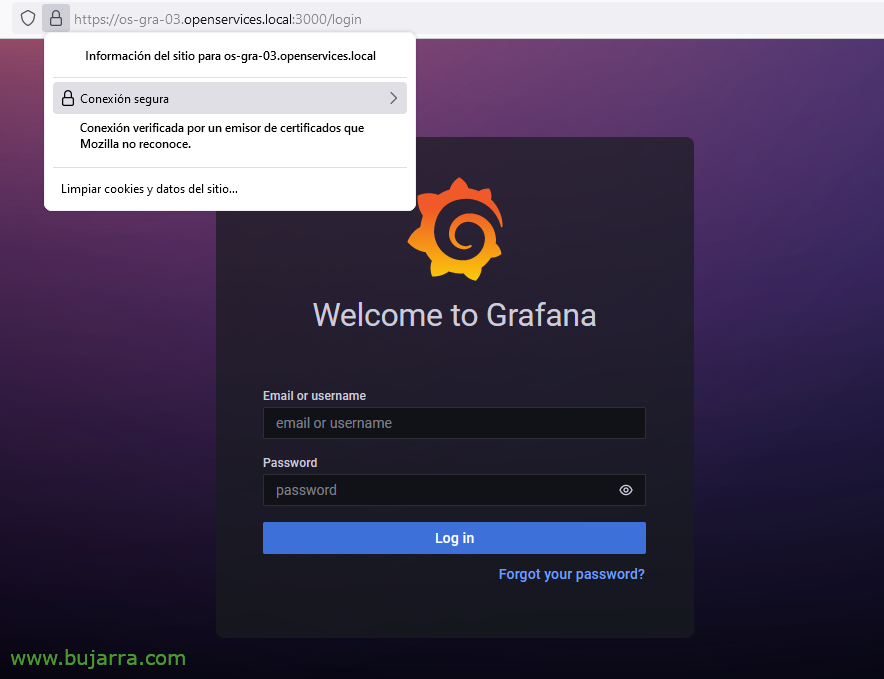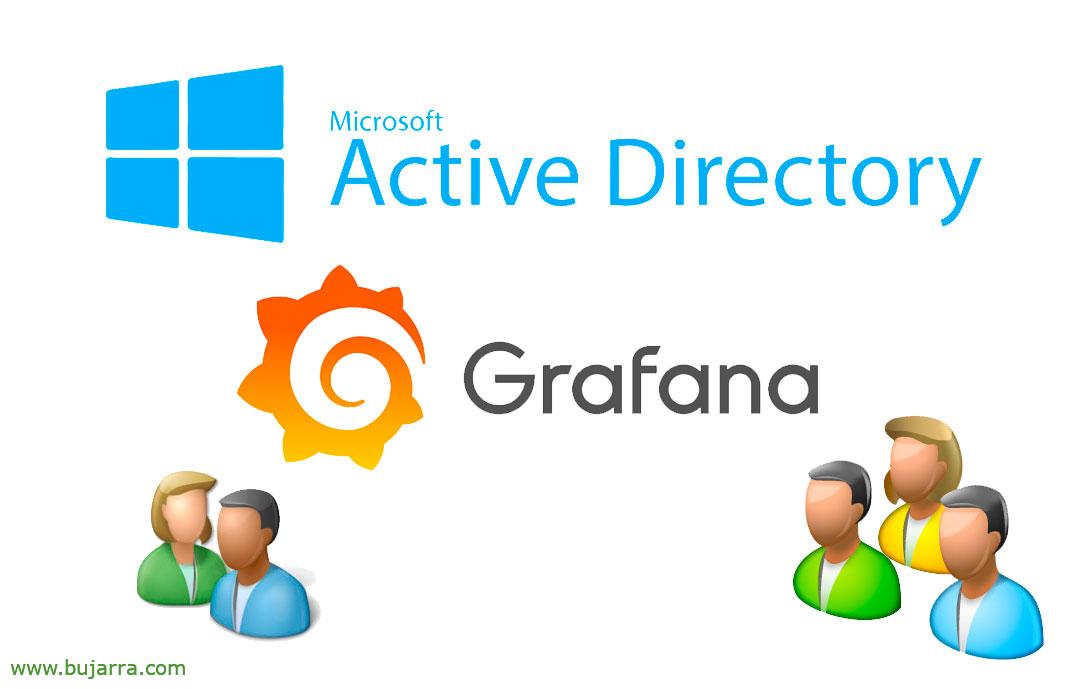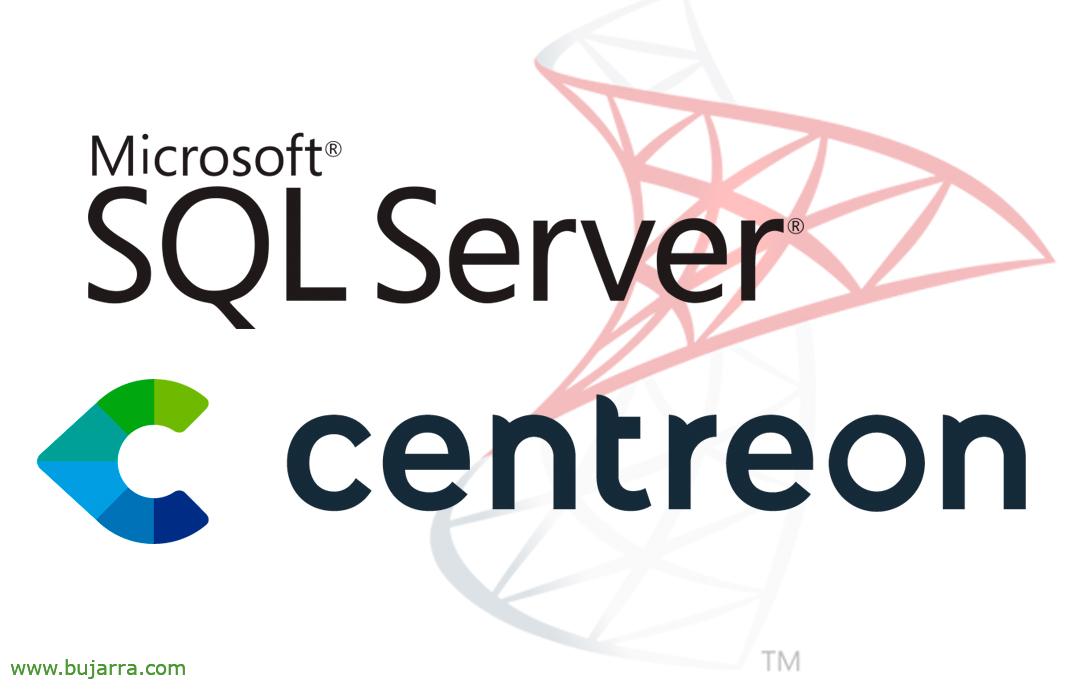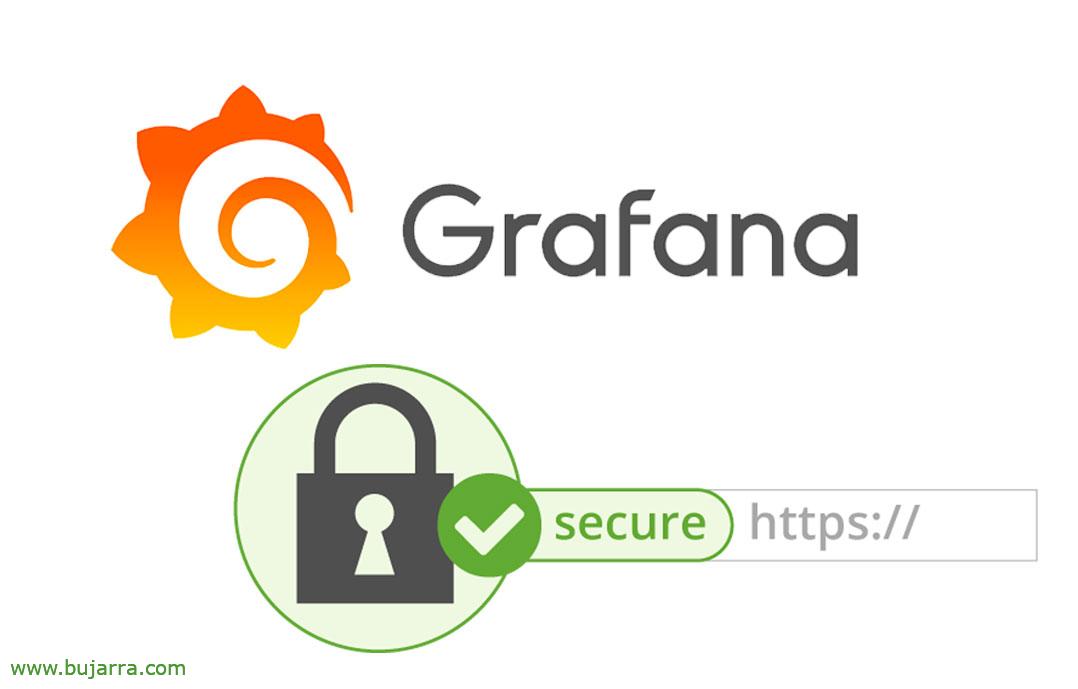
Aktivieren von HTTPS in Grafana
Dieser Beitrag soll Sie alle ermutigen, sichere Dienste zu nutzen, wann immer wir können, und Grafana wird standardmäßig über die 3000 aber der Datenverkehr ist HTTP, deshalb, Weiß nicht; und bestimmte Daten wie Anmeldeinformationen oder Abfragen können besser geschützt werden. Darum geht es heute!
Nun, was ich gesagt habe, Heute geht es schnell mit dem Post, Darum geht es, um eine sichere Schicht darauf zu legen und nicht HTTP in Grafana, sondern HTTPS zu verwenden. Sodass, Bitte nutzen Sie immer sichere Dienste, Dann kommt der Schrecken, auch wenn es sich um interne Dienstleistungen handelt. Kommen, zum Thema, Wir müssen zuerst den FQDN bestimmen, den Sie haben werden, diesen Namen im DNS registrieren und wie nicht, ein Zertifikat.
Also haben wir das Zertifikat auf die Grafana-Maschine kopiert, Wenn Sie eine PFX haben, müssen Sie diese in zwei Dateien aufteilen, eine mit dem öffentlichen Schlüssel und eine mit dem privaten Schlüssel. Ein gutes Verzeichnis, in dem sie belassen werden können, kann '/etc/ssl/certs/' sein.. Übrigens, hängt von der verwendeten Klimaanlage ab, Möglicherweise müssen wir die gesamte Kette von Zwischen- oder Root-Zertifikaten in die CRT- oder CER-Datei einfügen.
OpenSSL PKCS12 -in certificate.pfx -clcerts -nokeys -out mi_certificado.cer openSSL PKCS12 -in certificate.pfx -nocerts -nodes -out mi_certificado.key
Und nichts, Wir bearbeiten einfach die Konfigurationsdatei '/etc/grafana/grafana.ini’ und gibt an, dass wir HTTPS und das Zertifikat verwenden werden, das die Verbindung sichert:
[Server] protocol = https cert_file = /etc/ssl/certs/mi_certificado.cer cert_key = /etc/ssl/certs/mi_certificado.key
Wir starten Grafana neu und das war's! Wir werden nun in der Lage sein, über HTTPS mit dem Standardport auf Grafana zuzugreifen 3000.
sudo systemctl restart grafana-server
Nichts, Wie ich schon sagte, Kurzer Beitrag mit bewährten Verfahren und Empfehlungen, Möge es sehr gut gehen, Sei glücklich, Passt auf euch auf!